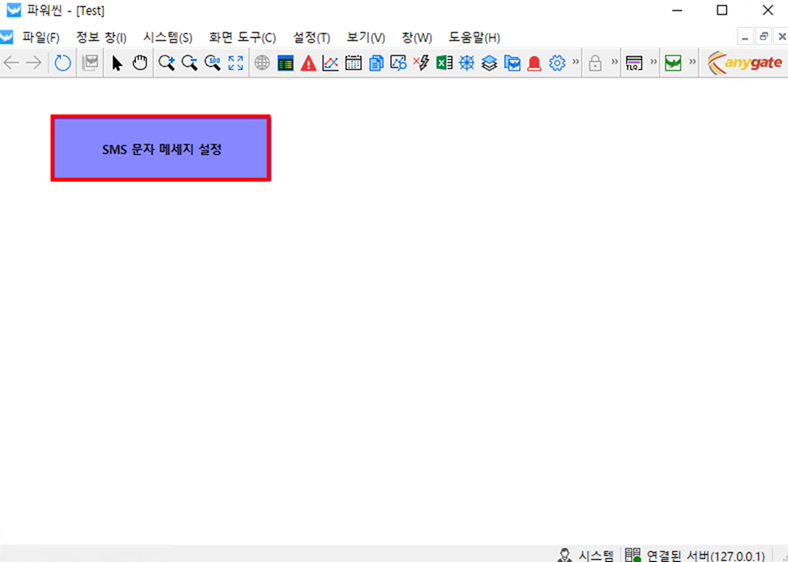문자나라 SMS 드라이버
문자나라 SMS는 전용 드라이버로써, 파워씬에서 문자나라 웹서비스를 통해 사용자에게 문자메시지를 보낼때 사용합니다. 일반적으로 경보 발생시 시스템에서 설정한 수신자에게 경보 내용을 문자 메시지로 전달할 때 사용되며 설정 방법은 다음과 같습니다.
문자나라 홈페이지 회원가입
문자나라 SMS 서비스를 이용하기 위해서는 먼저 "문자나라"(www.munjanara.co.kr) 홈페이지에 회원가입을 하고 요금을 충전하여야 합니다.
1. "문자나라"(www.munjanara.co.kr) 홈페이지에 접속하여, 회원가입을 합니다.
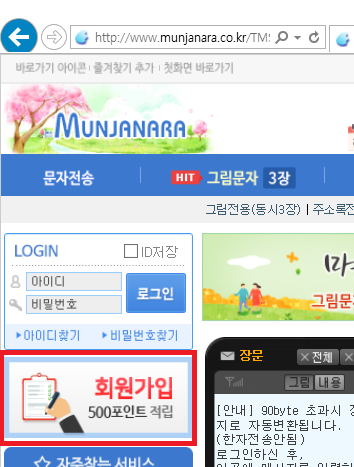
2. 파워씬에서 문자메시지를 전송하기 위해서는 문자나라 웹사이트에서 2차 비밀번호를 설정해야 합니다. 등록 방법은, 로그인 후 개인정보 수정을 클릭합니다.
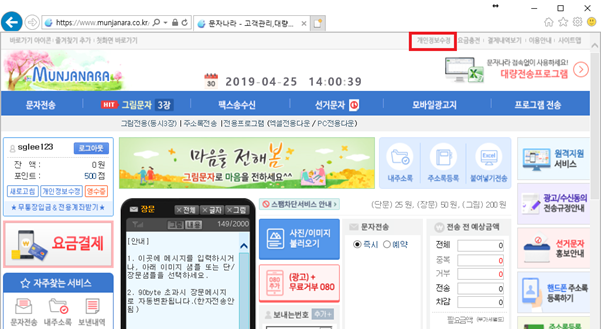
3. 개인정보 수정화면에서 비밀번호변경을 클릭합니다.
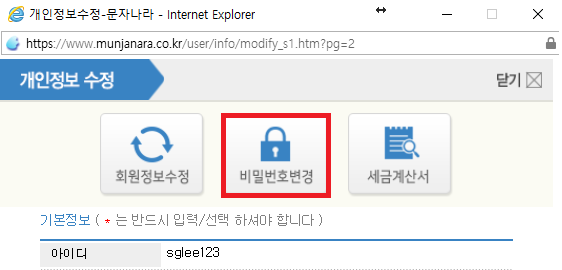
4. 비밀번호 변경화면에서 아래 2차 비밀번호 설정을 체크한 후, 2차 비밀번호를 입력하고 확인 버튼을 누릅니다.
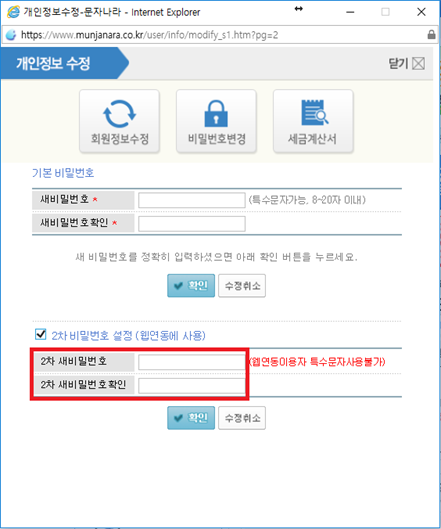
5. 문자 발송시에 필요한 포인트를 충전 후, 문자나라 SMS 서비스 이용 준비 작업이 완료됩니다.
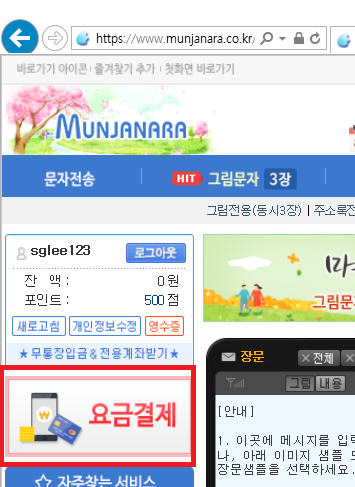
사용자 계정 설정
문자 나라 SMS 서비스는 수신자의 전화번호가 파워씬의 사용자 계정에 등록되어 있어야 합니다. 사용자 계정을 추가하려면 아래와 같은 방법을 이용합니다.
1. 사용자 항목을 선택 후 추가합니다.
2. SMS 알람 수신자의 전화번호를 입력합니다.
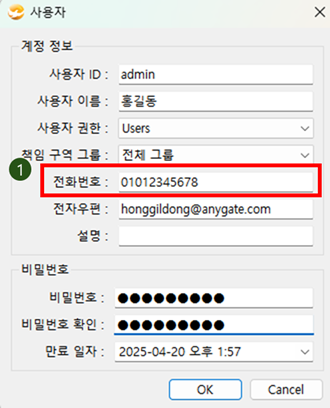
(1)전화번호 |
SMS 알람 수신자의 전화 번호를 입력합니다. ※ 수신자의 전화번호가 등록되어 있지 않으면 문자 서비스를 이용할 수 없습니다. |
통신채널 설정
1. 통신 채널 항목을 선택 후 추가합니다.
2. 프로토콜 항목에서 "Munjanara SMS"를 선택합니다.
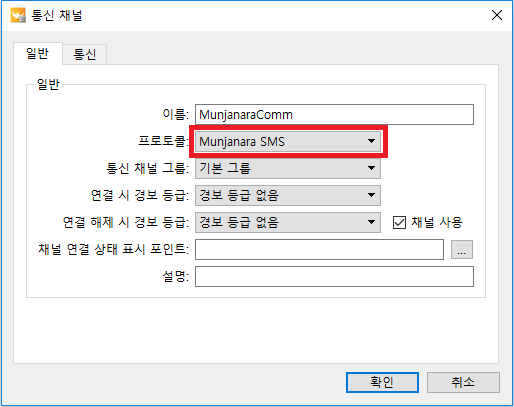
3. 통신 탭을 선택해 연결 정보를 입력합니다.
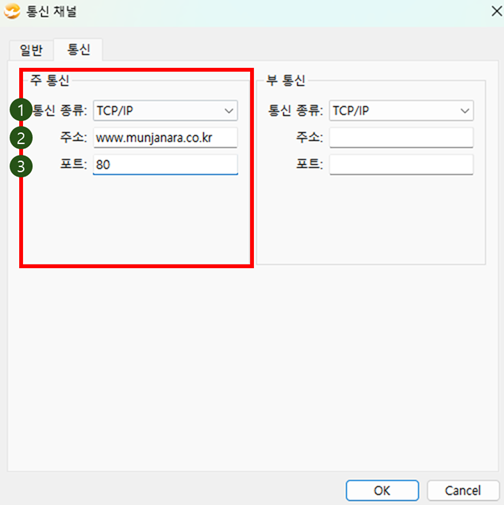
(1) 통신 종류 |
"TCP/IP"를 선택합니다. |
(2) 주소 |
"www.munjanara.co.kr"를 입력합니다. |
(3) 포트 |
기본 포트인 80으로 설정합니다. |
디바이스 설정
1. 디바이스 항목을 선택 후 추가합니다.
2. 일반 탭의 통신 채널 항목에서 통신 채널 설정에 입력했던 통신 채널을 선택합니다.
3. 문자 서비스 탭의 사용자 정보를 입력합니다.
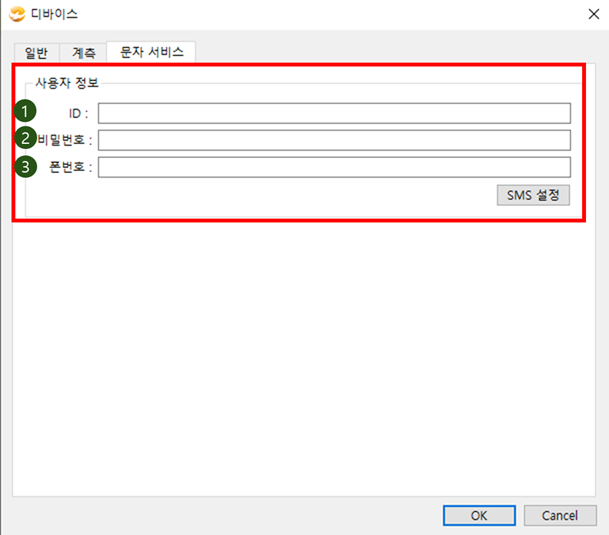
(1) ID |
문자나라 SMS 서비스에 등록한 LOGIN ID를 입력합니다. |
(2) 비밀번호 |
문자나라에서 등록한 2차 비밀번호를 입력합니다. |
(3) 폰번호 |
문자나라 회원 가입시 인증 받은 전화번호를 입력합니다. |
문자 메시지 등록 방법
문자나라 SMS 서비스를 이용하기 위해서는 사용자 정보와 발송할 메시지를 설정해야 합니다. 문자나라 SMS 메시지를 설정하는 방법에는 데이터 익스플로어에서 설정하는 방법과 HMI에서 설정하는 두가지 방법이 있습니다.
일반 사용자는 데이터 익스플로어를 거치지 않고, HMI에서 스크립트를 이용하여 쉽게 메시지를 설정할 수 있습니다.
데이터 익스플로어에서 메시지 설정
1. 디바이스 항목의 문자 서비스 탭에서 "SMS 설정"을 클릭합니다.
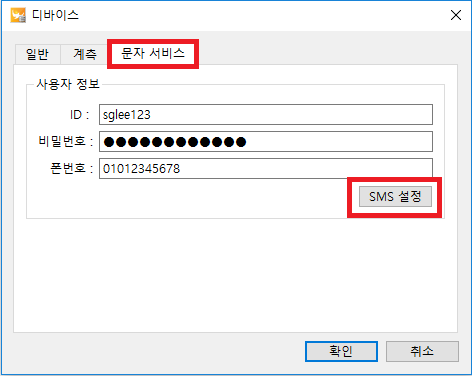
2. 문자 서비스 메시지를 추가합니다.
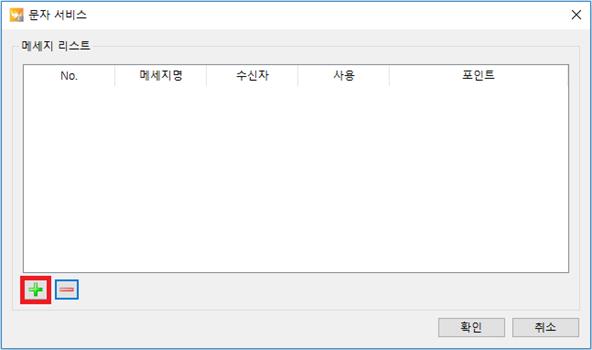
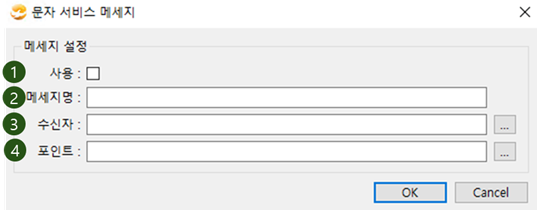
(1) 사용 |
경보 발생시 해당 메시지를 문자 서비스로 사용할 건지의 유무를 체크합니다. |
(2) 메세지명 |
현재 등록하는 문자 서비스 메세지 이름을 입력합니다. 문자 서비스창에서 '메세지명' 항목에 보여지는 이름으로 메세지 항목들을 보기 쉽게 구분하기 위한 용도로 사용합니다. |
(3) 수신자 |
경보 발생 시 문자 서비스를 받을 사용자를 입력합니다. |
(4) 포인트 |
경보 발생 시 문자 서비스를 이용할 포인트를 선택합니다. |
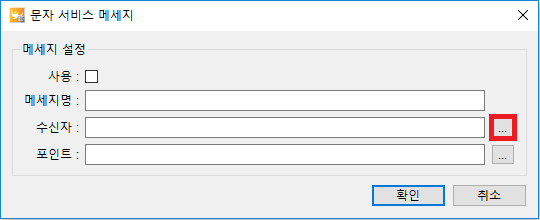
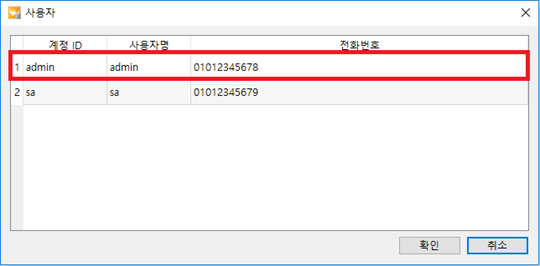
※ 만약 수신자의 전화번호가 등록되어 있지 않으면 문자 서비스를 이용할 수 없으므로 '사용자' 설정에서 '전화번호' 항목을 입력합니다.
4. 경보 발생 시 문자 서비스를 이용할 포인트를 선택합니다.
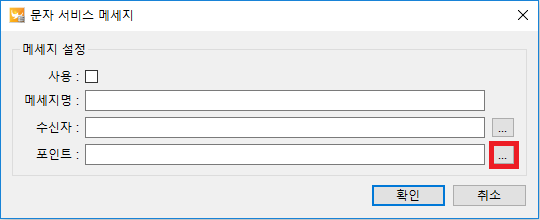
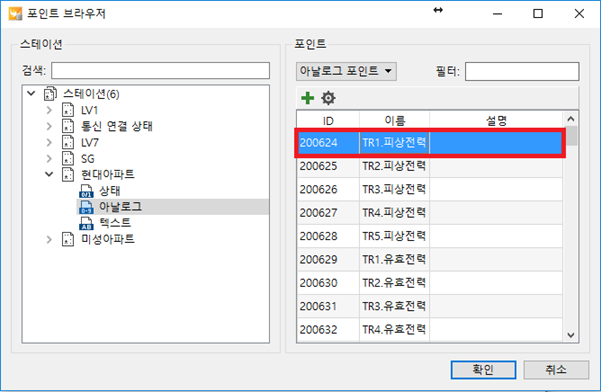
※ 만약 포인트의 경보가 설정되어 있지 않으면 문자 서비스를 이용할 수 없으므로, '상태/아날로그 포인트' 설정에서 '경보' 항목을 입력합니다.
5. 경보 발생 시 전송할 문자 내용을 입력합니다.
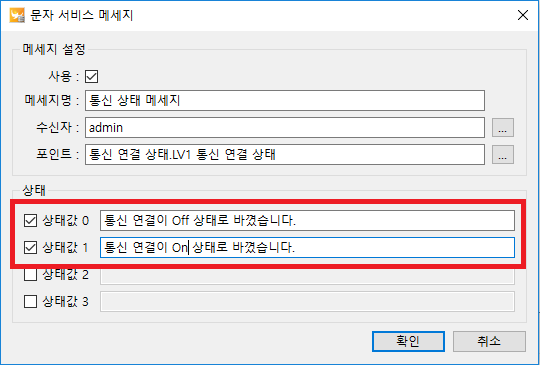
상태 포인트를 선택하는 경우에는 상태값 0, 상태값 1, 상태값 2, 상태값 3 체크 박스가 나타나고 아날로그 포인트를 선택하는 경우에는 하한 주의, 상한 주의, 최하한 경고, 최상한 경고 체크 박스가 나타납니다.
경보가 발생하면 "[발생시간]메세지" 형식으로 문자를 전송합니다.
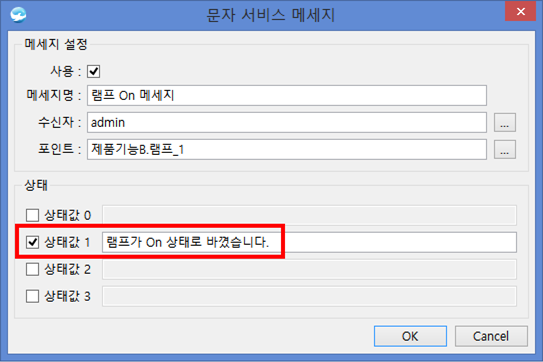
제품기능B.램프_1 포인트의 상태가 1이 되면 admin의 전화번호로 "램프가 On 상태로 바꼈습니다." 문자를 보냅니다.
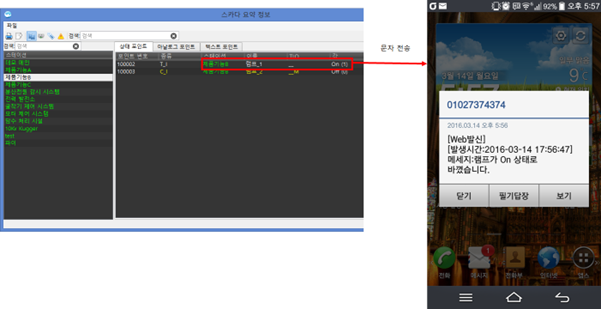
HMI에서 메시지 설정 - remote.sendCommand('디바이스명', 'Config', '메시지 내용')
1. 파워씬 스튜디오에서 개체를 추가합니다.
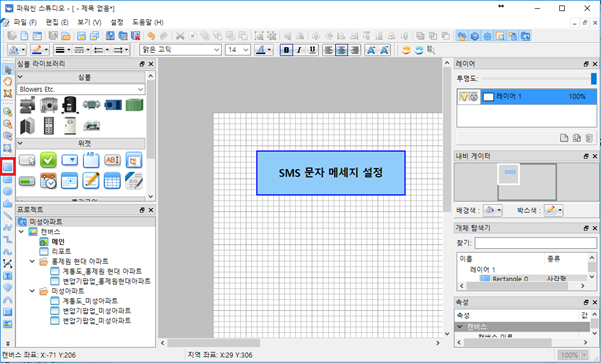
2. 데이터 링크를 선택합니다.
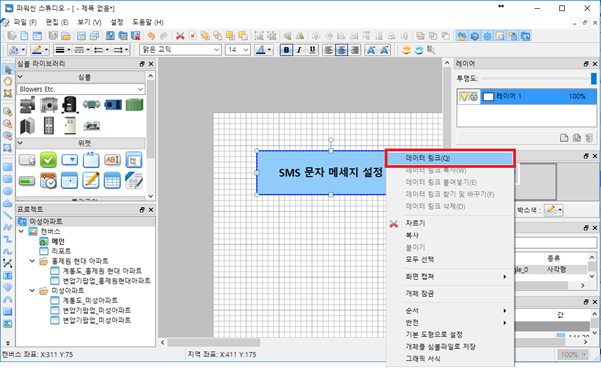
3. '스크립트 설정'에서 remote.sendCommand('디바이스명', 'Config', "메세지 내용")을 입력합니다.
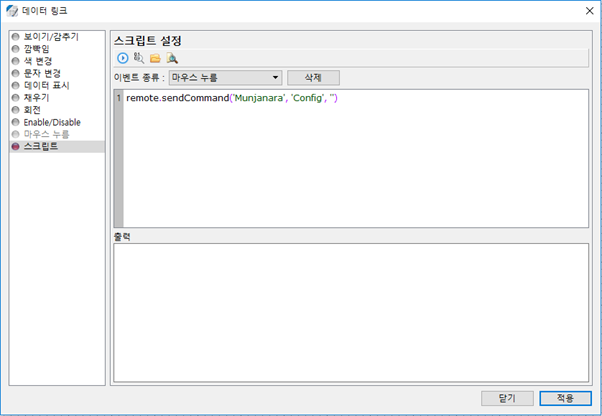
4. HMI를 실행 후 1에서 추가한 개체를 클릭하고, 문자 서비스를 설정합니다.
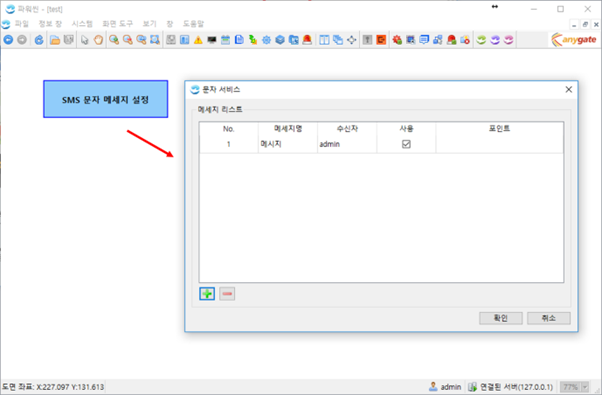
문자 메시지 등록 방법은 '데이터 익스플로어에서 메시지 설정' 방법과 동일하므로 참고하시기 바랍니다.
HMI에서 메시지 설정 - remote.sendCommand('디바이스명', 'SENDMESSAGE', '내용')
1. 파워씬 스튜디오에서 개체를 추가합니다.
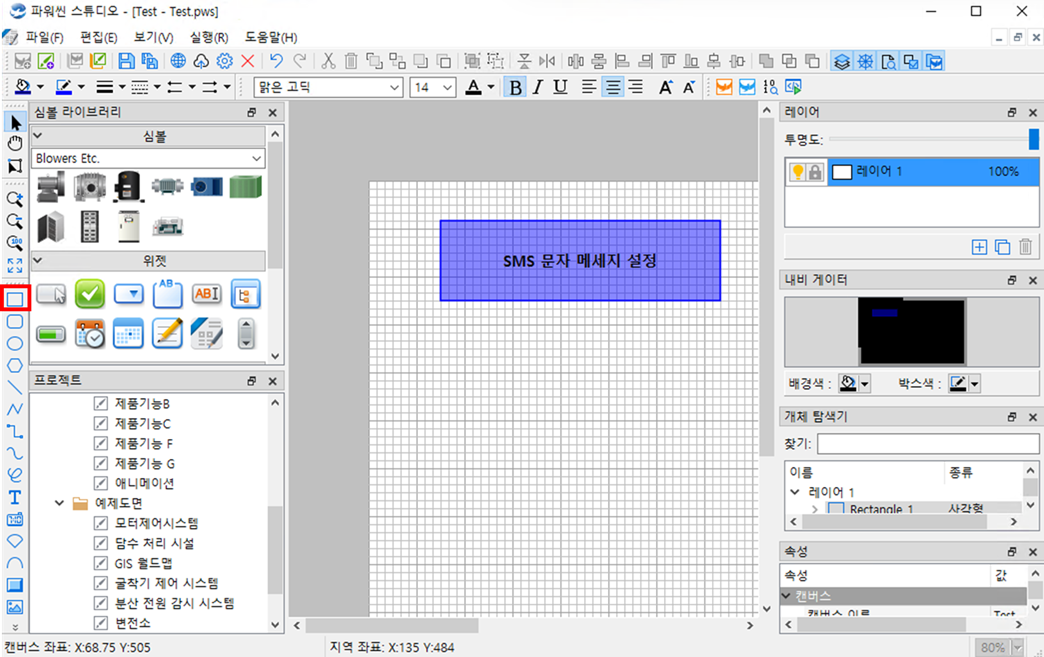
2. 데이터 링크를 선택합니다.
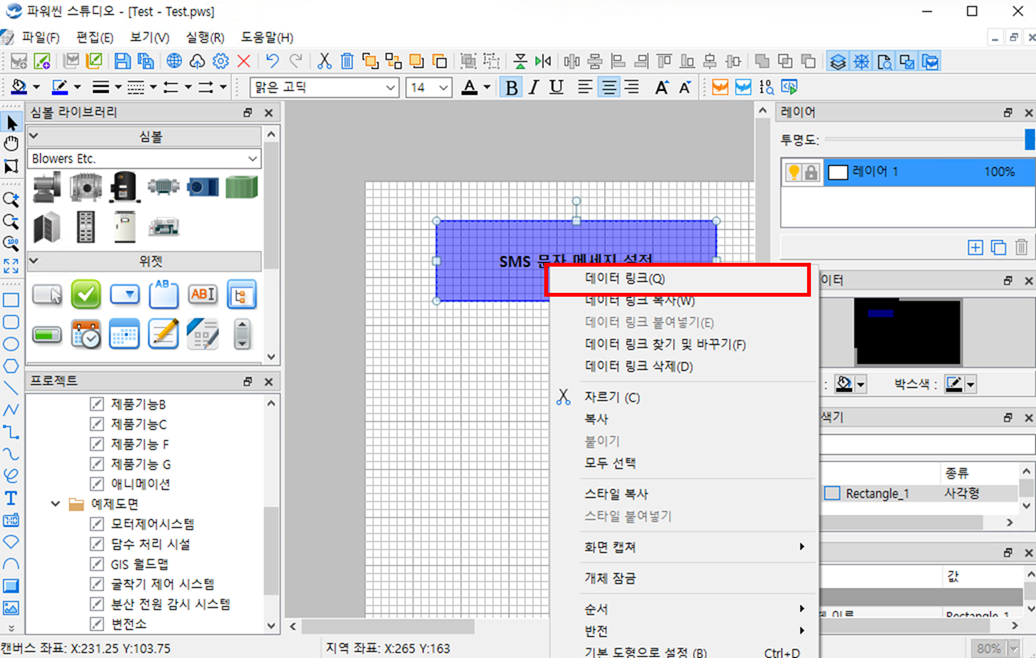
3. '스크립트 설정'에서 remote.sendCommand('디바이스명', 'SENDMESSAGE', "내용")을 입력합니다. 내용을 입력하는 방법은 아래와 같이 3가지 방법이 있습니다.
- 경보메세지만 입력 - 모든 사용자게에 경보를 전송합니다.
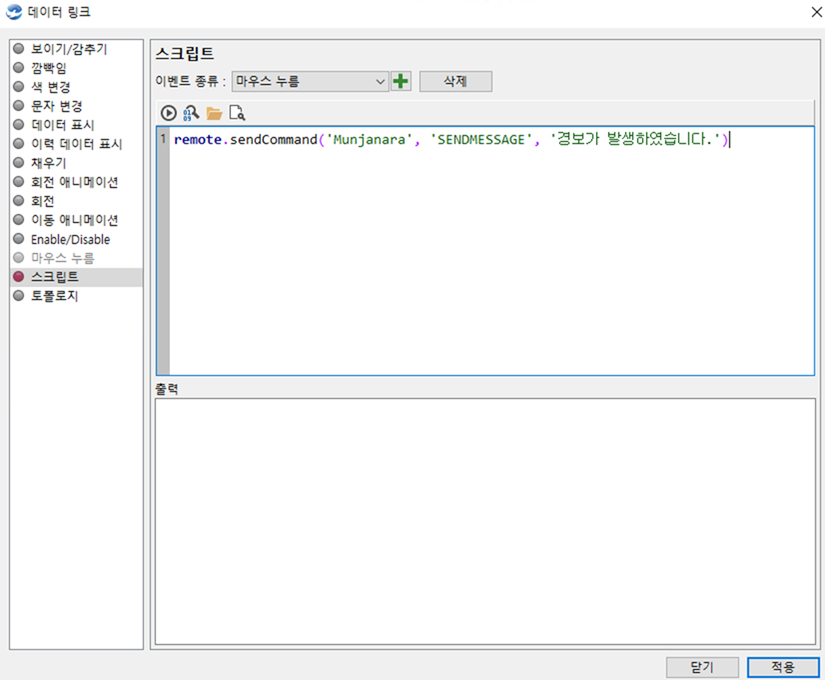
- 경보메세지+사용자 입력 - 특정 사용자에게만 경보 메세지를 전송합니다.
특정 사용자를 지정하여 경보를 보낼때는 ['경보메시지', '수신자 리스트'] 형태로 보냅니다. 수신자가 여러명이면 수신자 리스트에 사용자들 사이에 ','를 사용하여 구분할 수 있도록 합니다.
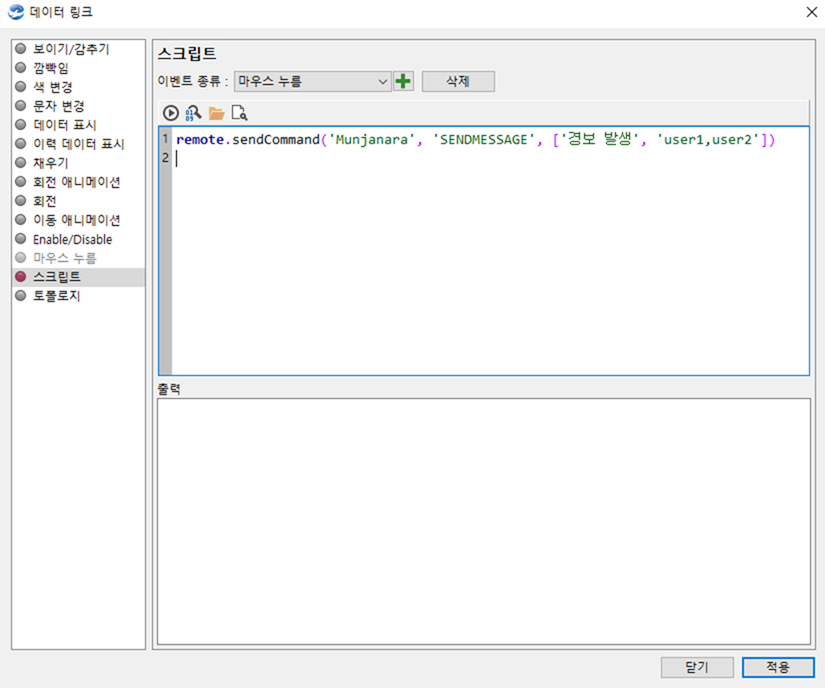
- 맵 형태로 입력 - 데이터를 맵 형태로 전송할 수 있습니다.
맵 형태로 데이터 전송 시 파라메타에는 'subject', 'contents', 'users'을 사용합니다. 'contents'에는 내용을 'users'에는 수신 받을 사용자를 입력합니다.
'users'을 생략한 경우에는 전체 사용자에게 경보를 전송합니다.
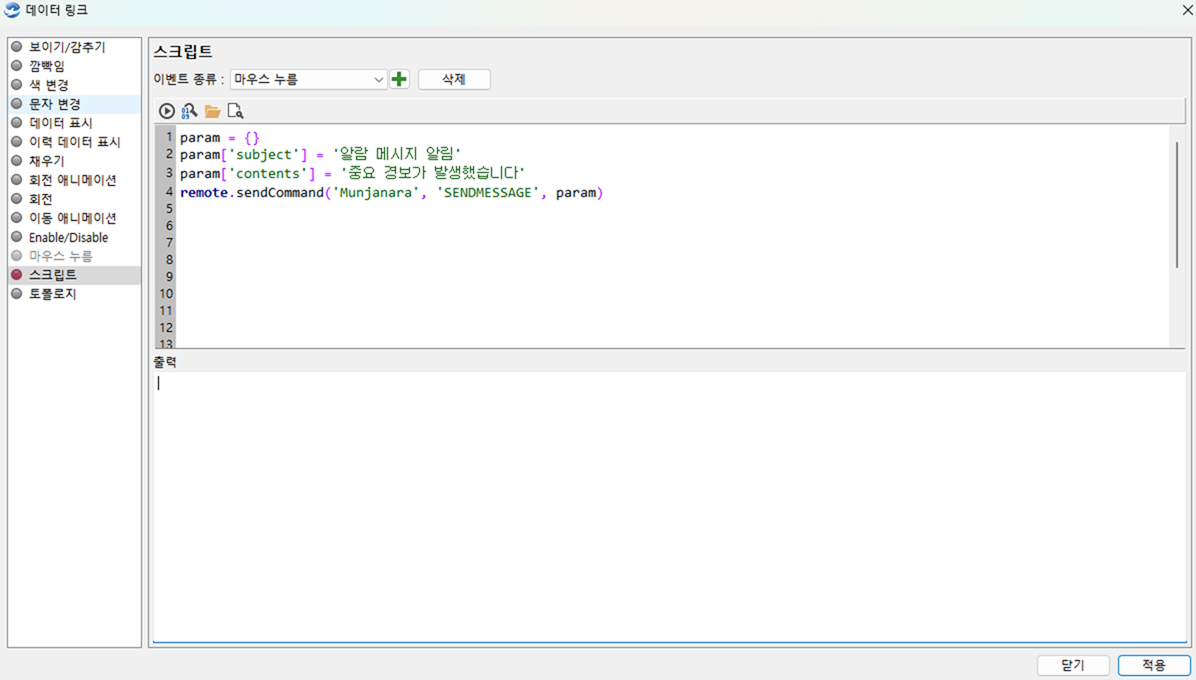
특정 사용자 한명에게만 전송할 경우 'users' 항목에 문자열 형태로 특정 사용자만 입력합니다.
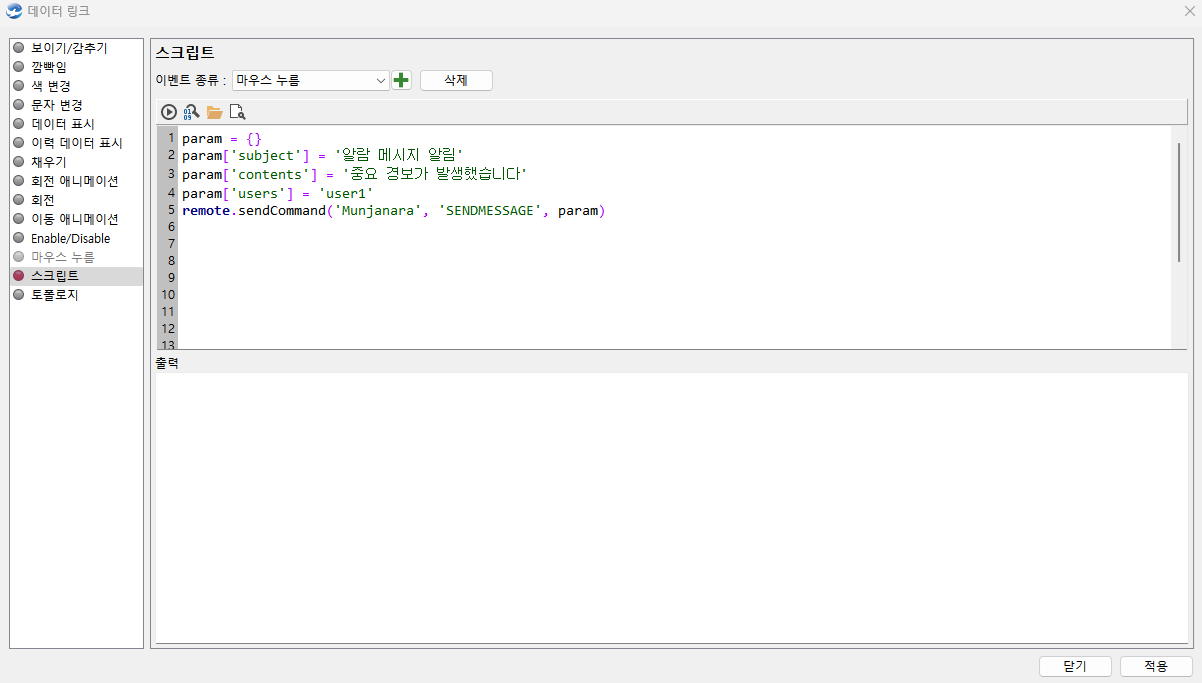
여러명에게 전송하는 경우 'users' 항목에 문자열 배열 형태로 사용자를 입력합니다.
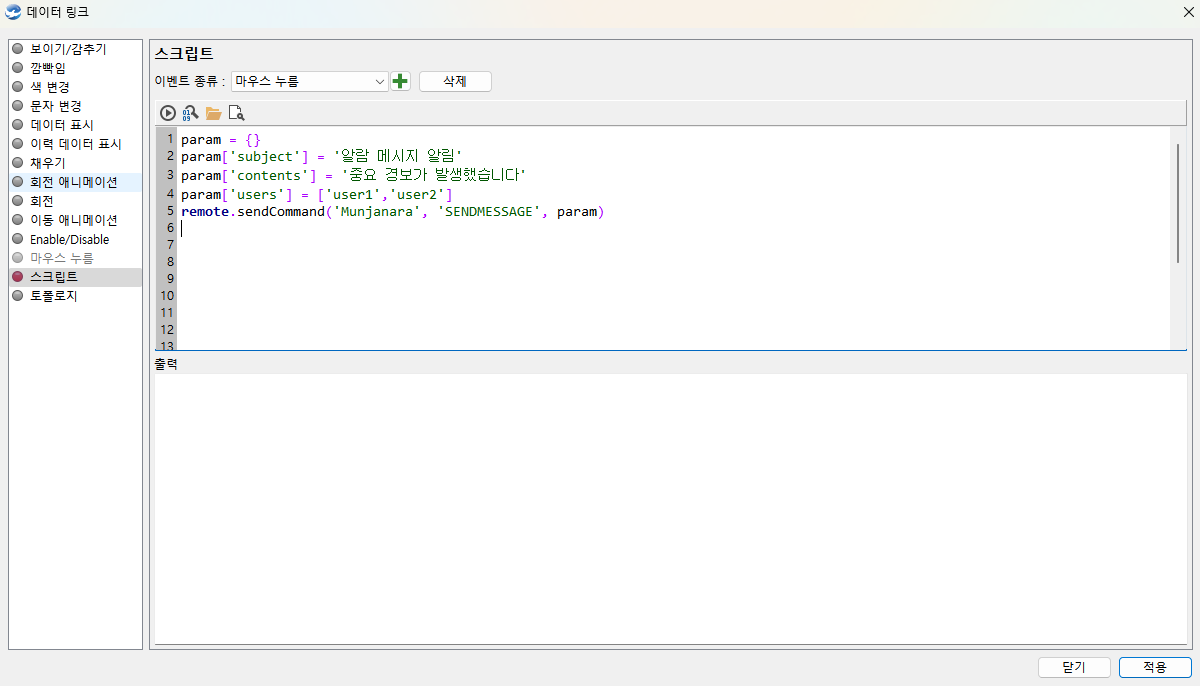
4. HMI를 실행 후 1에서 추가한 개체를 클릭하여 문자 메세지를 전송합니다.